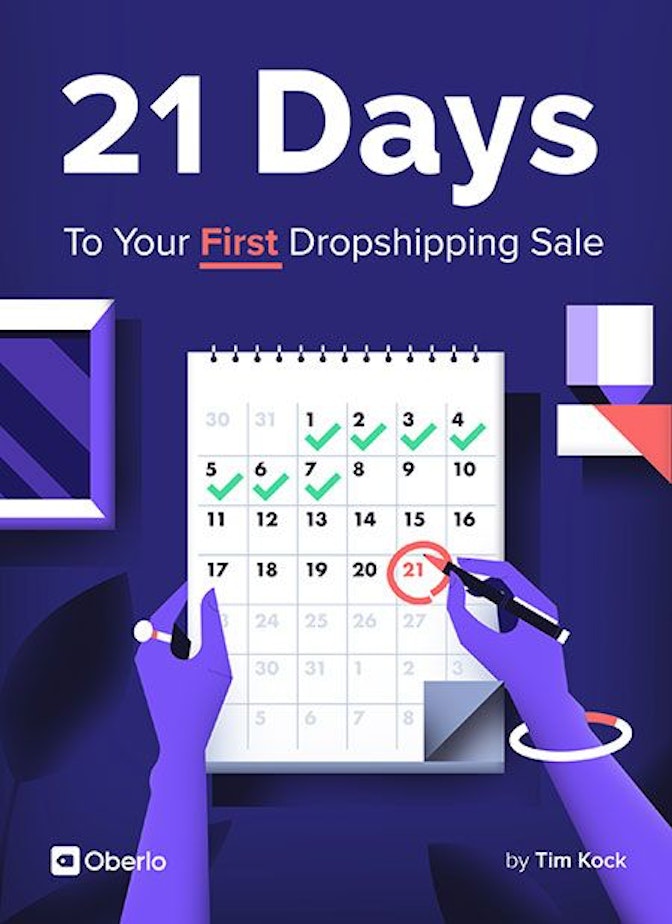1.推特今天的引用→2。开始工作吧!

昨天,我们设置了你的商店的后端,所以一切都运行顺利。今天,我们将在前端工作——每个人访问时都能看到的部分。
拥有一个外观美观、功能齐全、易于浏览的商店是至关重要的,否则你根本不会卖出多少东西。
幸运的是,Shopify可以让你在不到一天的时间里轻松地建立一个很棒的商店。这正是我们要做的。
(突出)请注意在构建前端之前,添加和定制所有产品和集合是非常重要的。否则,你只会为自己做额外的工作,必须再次这样做,以确保所有看起来都很好。[/突出]
今天,我们将:
- 为你的商店选择一个主题
- 使用Shopify的构建器来定制您自己的品牌商店
- 组织商店,为你的用户创造一个简单而流线型的购物体验
- 建立一个基本的销售渠道来吸引和吸引你的客户
好了。



选择一个Shopify主题
有很多Shopify主题从…中选择其中一些是专门为某些行业制作的,而另一些则是为某些类型的商店制作的——比如强调产品摄影的主题或只有少数产品的商店的主题。
Shopify提供少量免费主题和大量付费主题。付费主题的成本约为140至180美元。因为我们的预算是500美元,所以我们现在还是选择免费的主题。
一旦你的商店开始盈利,你就应该考虑一个付费主题,这个主题更有可能在你的细分市场中获得转化和购买。
要浏览主题,请访问Shopify仪表板左侧栏中的“销售渠道”。

向下滚动到“探索免费主题”按钮。

探索你的选择,选择你最喜欢的主题。

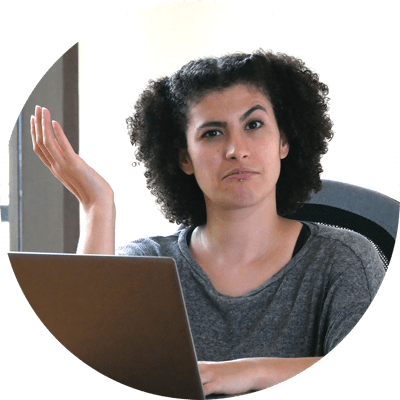
阿曼达问
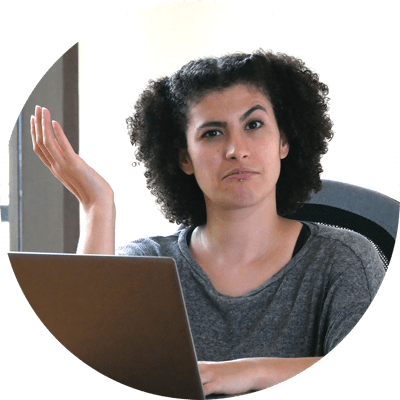
“什么样的主题能让我的销量最大化?”
我的回答:我强烈建议选择一个主题,让你的产品至少有一个在“页面上方”展示,这意味着它在用户向下滚动之前就显示出来了。主页的顶部是最重要的位置,不要浪费它!
你的主题也应该非常直观,易于导航。包含追加销售技巧的主题可以加分,比如“你可能也喜欢……”部分可以展示更多的产品。
所以阿曼达选择了“简单”的主题,因为这样不会浪费任何时间来展示她的产品。
只需选择您的主题选项,然后单击“添加[主题名称]”。要让它上线,你需要点击“Actions”下拉菜单中的“Publish”。

(记住:如果你决定改变你的主题,你总是需要点击“发布”在这个部分使它生效,否则你以前的主题将保持不变)。
如果你点击“定制”按钮,你就会被带到一个整洁的商店构建器,让你在没有任何编码经验的情况下把所有东西放在一起。
让我们开始吧。
自定义主题
发布你选择的主题后,点击蓝色的“定制”按钮开始。

最酷的是,你可以在实时预览中看到每一个变化。因此,当你点击一个按钮时,你确切地知道什么变化-没有意外,你可以玩,直到你找到你最喜欢的设置。
您可以使用此构建器构建几乎所有页面。只要点击“主页”的下拉菜单,你就可以在页面之间切换。
您将看到以下选项:
- 主页
- 产品页面
- 收藏页面
- 收藏列表页面
- 博客页面和博客文章
- 购物车页面
- 404错误页面
- 您创建的自定义页面,如策略页面等。

添加品牌元素
让我们从添加品牌元素开始。转到顶部标签中的“主题设置”。
这是一个关键区域,因为您在这里所做的每一个更改都将影响整个站点。因此,一旦你添加了品牌颜色,它就会改变整个网站的颜色。

点击“颜色”并添加到您的品牌颜色。如果你只是想强调一下,我建议把“链接和主要按钮背景”改为你的主要品牌颜色。阿曼达换上了她的紫色。

接下来,进入“排版”(顺便说一下,这只是字体的一个花哨的词)。
浏览这些选项,选择一两个你最喜欢的。根据一般的经验,你会想要使用一些干净、易于阅读的东西,并且能够代表你的品牌的“感觉”。
阿曼达选择了“Avenir Next”作为标题和正文,所以整个网站只有一种字体。她保留了默认大小,但你可以随意调整,看看你最喜欢的是什么。
接下来,转到“Checkout”,从你的电脑中添加你的logo文件,这样它就会显示在客户结账的页面上。

滚动到底部并将颜色更改为您自定义的品牌颜色。Shopify会记住你最近选择的颜色,所以你可以快速点击那些。我建议更改“口音”和“按钮”,但将错误保持为红色,这样它们更容易被注意到。

首页标题
现在回到“Sections”选项卡,点击“Header”。这是你网站的顶部,包括你的标志和横幅。
上传你的logo并调整大小。
(突出)Shopify的照片库会保存你上传的任何照片,以便以后访问。所以,既然你已经上传了你的标志,它将等待你选择只需点击一下。[/突出]
对于“公告栏”部分,你总是希望在这里有一些东西来吸引用户的注意力。如果你有一个盛大的开幕销售,我建议在这里加上这句话。
单击“显示公告”框,如果您希望公告保留在每个页面上,请取消单击“仅限主页”框。
在“公告文本”框中键入您的公告。你甚至可以在你的网站上选择任何特定的页面,当有人点击公告横幅时链接到它。
例如,如果你有一个产品或系列的销售,你可以从标题链接到该产品或系列页面,这样访问者就可以直接进入它。如果你提供免费送货服务,这也是一个很好的横幅广告。
(突出)将这个特别优惠添加到顶部横幅是你的“引导漏斗”的一个元素——这是让他们购买的又一步。引导漏斗是将访问者转变为客户的一系列步骤。[/突出]
如果你有一个公司口号/标语,你也可以把它填进去。

确保定期点击右上角的“保存”按钮——以防万一。
也,你会在页面顶部看到3个小图标。你可以用这些来预览手机版和全屏版。也玩这些。让你的网站在移动设备上看起来很好是非常重要的,所以确保你所有的改变在移动设备上看起来也很好。
主菜单
在大多数主题中,菜单将位于标题中。但在“简单”主题中,它在侧边栏中。
对于我向你们展示它是如何工作的目的来说,这并不重要。
在“菜单”部分,您可以编辑访问者可以从菜单中点击哪些页面。
如果你点击“编辑菜单”链接,你会被带到“导航”页面,在那里你可以混合和匹配页眉菜单中的页面,就像你昨天对页脚(政策页面)所做的一样。
我建议保持简单,也许只有几个按钮:主页、商店,也许还有联系或关于。然后在“商店”下,您可以添加一个下拉菜单,其中包含您的主要收藏页面。
当然,这只是一个建议。你可以把收藏页面放在主菜单中,这样更容易访问。

主页的身体
现在看看下面的部分。您将看到一堆关于如何组织页面内容的不同选项。
你可以有一张大的“英雄”照片,占据整个顶部栏。你可以直接进入你的物品。你可以在照片的一侧加上文字来描述特定的物品或收藏,并有一个按钮,他们可以点击进入相应的页面。
设计这一切有很多乐趣。
看看不同的“添加部分”选项。你会看到:
- 博客
- 博客:从您的博客文章中提取图像缩略图和文本片段。显然,在这21天里你不需要这个。
- 集合
- 收集名单:列出您的集合的部分。您可以选择每行的集合数量,等等。
- 集合:在一个部分中突出显示一个集合中的产品。阿曼达选择在她的主页上展示她所有的4个系列。
- 图像
- 横幅:一张大照片,横跨整个页面的宽度。你可以选择显示的高度。
- 图文图片:一半照片,一半描述。你也可以添加一个按钮,引导访问者到某个地方。在她的系列之间,阿曼达展示了一张漂亮的图片,并在上面展示了一些对该系列的描述。
- 幻灯片:幻灯片中的几张照片可以自动播放,游客也可以自己点击浏览。
- 产品
- 特色产品:只有一个产品,突出其产品细节,如价格和描述。
- 促销
- 通讯:用户输入电子邮件的字段。我强烈建议你把它放在主页上。每一页,真的。邮件列表很重要。
- 存储信息
- 地图:你不需要这个,因为你要发货。
- 文本
- 富文本:只是一段文字。如果你想在没有任何形象的情况下谈论你的品牌,这是很好的选择。我建议尽可能使用图片。
- 视频
- 视频:不需加以说明的,是吗?
- 先进的布局
- 自定义HTML:不要再为这个烦恼了。

探索你的选择,看看什么最有效。
以下是一些一般性建议:
- 至少把一种产品放在“显眼的地方”,这样游客就能马上看到一些东西。
- 我更喜欢在最上面展示特色系列,下面是更多美学的、品牌建设的照片。
- 如果你要描述一个产品或系列,一定要放一个像“现在购物”这样的按钮,把他们直接带到那个页面。
- 写出精彩的描述。利用我们之前讨论过的品牌建设,真正吸引你的访问者。
- 使用好的照片。没有人愿意购买带有糟糕照片的商品,因为这让产品本身看起来也很糟糕(令人震惊)。
- 在主页上放很多产品。我喜欢有一个超长的主页,基本上我所有的商店的项目都在上面。那样什么也藏不住。
下面是阿曼达主页完成后的部分:

产品页面
现在让我们来看看产品页面的选项,因为为了获得销售,这些选项非常重要。
在我之前展示的顶部下拉菜单中,单击“产品页面”,然后在侧菜单中也单击“产品页面”。
在这个页面上,您可以编辑所有产品页面的显示方式。您可以选择:
- 一个数量选择器,如果他们想要订购多个
- 显示产品供应商(不要选择此框-它将只显示您的商店名称)
- 在社交媒体上分享选项
- 你的图片和描述放在页面的哪一边
- 显示另一个页面的选项卡,例如您的发货页面
- 任何缩放选项,以便客户可以更近距离地查看照片

剩下的页面
使用我们到目前为止所介绍的相同过程,继续调整和构建站点的其余部分。浏览每一页,探索你的选项,并尝试设置,直到你喜欢它的样子。
构建前端可能会让人感到难以承受,特别是如果这是你第一次做这种事情。阿曼达对选择正确的选项感到紧张,但我鼓励她,她必须从一些事情开始在她知道什么是最好的之前另外,我将指导您如何在我们发布之前获得一些有价值的反馈。所以不要想太多![/突出]



第10天回顾
今天,你:
✓选择你的商店主题——干净,吸引人,容易导航
✓通过在你的横幅上添加诱人的报价来建立一个基本的引导渠道
✓建立你的商店的前端,让你的顾客有一个伟大的购物体验
你的商店终于有了生机!很神奇的。
明天在这里见,这样我们就可以调整一下,开始准备几天后的发布。